Windows 10檔案總管支持開箱即用的ISO和IMG檔案,這意味著 Windows 10 支持刻錄和掛載ISO和IMG檔案。掛載ISO或IMG檔案是一項簡單的工作。右鍵單擊 ISO或IMG檔案,然後單擊掛載選項以掛載選定的ISO/IMG檔案。但是,有時您可能會收到“無法掛載檔案。當您嘗試安裝ISO或IMG檔案時,光碟映像檔案已損壞”錯誤消息。
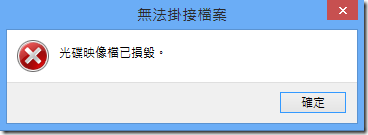
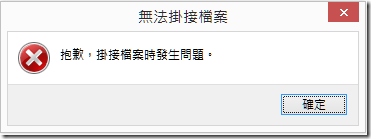
除了明顯損壞的ISO或IMG檔案之外,錯誤可能有多種原因。以下是一些故障排除提示,可幫助您修復錯誤並安裝ISO或IMG檔案。
再次掛載ISO或IMG檔案
通常情況下,“光碟映像檔案已損壞”錯誤消息表示ISO/IMG檔案已損壞或不完整。如果可能,請嘗試再次下載ISO或IMG檔案並安裝它。
嘗試掛載另一個ISO或IMG檔案
如果您有另一個ISO或IMG檔案,請嘗試掛載它。如果 Windows 出現問題,檔案總管會拋出相同的錯誤。如果檔案總管成功掛載ISO或IMG檔案,則清楚地表明您之前嘗試打開的ISO/IMG已損壞。
卸載現有的虛擬磁碟機
根據某些用戶的說法,當檔案總管中安裝了多個ISO或IMG檔案時,Windows 10 檔案總管會引發錯誤。因此,建議在嘗試掛載新檔案之前先卸載這些ISO或IMG檔案。
修復系統檔案
當 Windows 10 檔案總管顯示多個ISO或IMG檔案的相同錯誤時,請嘗試修復系統檔案。損壞的系統檔案也可能導致上述錯誤。
有關分步說明,請參閱我們如何在Windows 10中修復損壞的系統檔案。
使用第三方程式掛載ISO/IMG
作為最後的手段,您可以嘗試使用第三方ISO/IMG檔案掛載應用程式來掛載有問題的ISO或IMG檔案。周圍有很多免費的圖像安裝程式。我們推薦免費的 Virtual CloneDrive 軟體掛載ISO/IMG。



